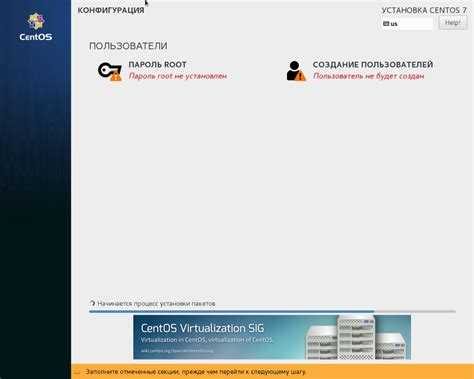Установка программ centos 7: Установка пакетов в CentOS 7
Содержание
Установка пакетов в CentOS 7
Нам довольно часто приходится устанавливать различные программы. По умолчанию в системе есть только самое необходимое, а если вам понадобится что-либо специфическое, то вам придется устанавливать программы вручную. Установка программ Linux в некотором смысле проще, чем в Windows. Здесь большинство необходимых программ находятся в официальных репозиториях и для их установки или обновления достаточно выполнить несколько команд.
В этой статье мы рассмотрим как выполняется установка пакетов CentOS 7. Рассмотрим основы работы с пакетным менеджером yum, его возможности, поиск и разрешение зависимостей пакетов.
Содержание статьи:
Что такое YUM?
YUM ( Yellowdog Updater Modified ) — это пакетный менеджер с открытым исходным кодом, разработанный в компании RedHat для работы с пакетами в формате RPM. С помощью него пользователи и системные администраторы могут устанавливать, удалять и обновлять пакеты в системах, основанных на RedHat.
Программа распространяется под лицензией GPL (General Public License) и любой пользователь может получить доступ к исходникам или даже улучшить код. Пакетный менеджер поддерживает подключение сторонних репозиториев и разрешение зависимостей для установки пакетов. Для улучшения работы Yum могут быть загружены различные плагины.
Утилита работает в консоли, а ее синтаксис очень прост:
$ sudo yum опции команда имя_пакета
Сначала рассмотрим основные команды пакетного менеджера:
- install — установить пакет;
- update — обновить пакет или систему;
- update-to — обновить пакет до версии;
- update-minimal — обновлять только исправления ошибок;
- upgrade — полное обновление с обработкой дополнительных возможностей пакетов и их зависимостей;
- distro-sync — синхронизировать состояния системы или пакета с репозиторием.
 Например, если была установлена версия пакета 4, а в репозитории только 3, то будет выполнено понижение версии;
Например, если была установлена версия пакета 4, а в репозитории только 3, то будет выполнено понижение версии; - remove — удалить пакет;
- autoremove — очистить больше ненужные пакеты;
- list — показать список пакетов;
- provides — поиск пакета по функциональности;
- search — поиск пакета по имени;
- info — информация о пакете;
- clean — очистить кэш пакетного менеджера;
- groups — управление группами пакетов;
- reinstall — переустановить пакет;
- downgrade — понизить версию пакета;
- deplist — вывести все зависимости пакета;
- repolist — отобразить список репозиториев;
- fssnapshot — управление снимками состояния системы;
- check — проверить базу данных пакетов на целостность.

Еще рассмотрим дополнительные опции, которые могут вам понадобиться когда будет выполняться установка rpm CentOS:
- -y — всегда отвечать на вопросы утилиты утвердительно;
- -q — минимальный вывод;
- -v — максимальный вывод;
- -С — работать из кэша;
- -x — игнорировать пакет.
Теперь вы знаете все основные возможности утилиты, рассмотрим некоторые примеры работы с ней.
Установка пакетов в CentOS 7
Перед тем как переходить к установке пакетов CentOS нужно обновить список репозиториев и систему до самой последней версии. Для этого существует команда:
sudo yum update
Установка пакета CentOS
Чтобы установить пакет, который есть в официальных репозиториях вам достаточно использовать команду install. Просто наберите эту команду и имя пакета, например, для firefox:
sudo yum install thunderbird
Во время установки вам придется подтвердить, что вы хотите установить именно эту программу нажав клавишу y. Чтобы этого избежать используйте опцию -y:
Чтобы этого избежать используйте опцию -y:
sudo yum -y install thunderbird
Чтобы посмотреть информацию об установленном пакете используйте команду info:
sudo yum info thunderbird
Для удаления пакета используйте команду remove:
sudo yum remove thunderbird
Поиск пакетов CentOS
Мы знаем точные названия далеко не всех пакетов. Но yum поддерживает возможность поиска, которая поможет вам понять какой установить пакет CentOS 7. Существует две команды для поиска. Первая — это search — позволяет найти пакет по названию:
sudo yum search mysql
Вторая позволяет найти нужный пакет по команде, которая вам нужна, в некоторых случаях это бывает очень удобно:
sudo yum provides lspci
Теперь вы знаете какой пакет нужен и установка пакетов rpm CentOS 7 теперь может быть выполнена очень быстро и вам не нужно открывать множество форумов для поиска информации.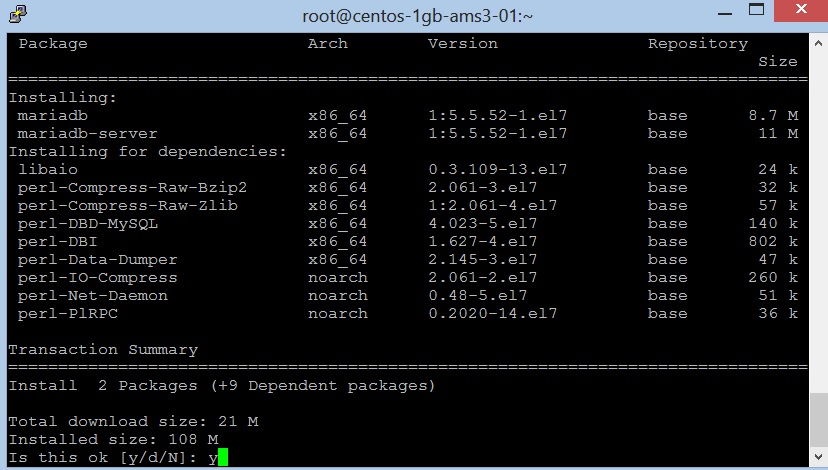
Группы пакетов CentOS
Группы пакетов, это тоже достаточно удобный инструмент. С помощью него вы можете не устанавливать пакеты по одному, а установить сразу целую группу. Сначала посмотрите список доступных групп:
sudo yum group list
Дальше вы можете посмотреть список файлов в каждой выбранной группе:
sudo yum group info "Стандартный веб-сервер"
Затем. чтобы установить группу пакетов наберите:
sudo yum group install "Стандартный веб-сервер"
Точно так же вы можете обновить группу пакетов, чтобы не обновлять всю систему:
sudo yum group update "Стандартный веб-сервер"
Или удалить:
sudo yum group remove "Стандартный веб-сервер"
Репозитории пакетов CentOS
В официальных репозиториях есть далеко не все нужные пакеты. Если серверные программы там можно найти без труда, то с программами для рабочего стола, теми же кодеками, возникнут проблемы. Их нужно устанавливать из сторонних репозиториев.
Их нужно устанавливать из сторонних репозиториев.
Репозитории в CentOS добавляются не через конфигурационный файл, они устанавливаются путем загрузки и установки rpm файла репозитория. Например, один из самых часто используемых сторонних репозиториев — это EPEL. Его установщик есть в официальных репозиториях, поэтому для подключения достаточно выполнить:
sudo yum install epel-release
Но такая ситуация не со всеми репозиториями. Многие из них хранят файлы установки у себя. Например, репозиторий с различным мультимедийным программным обеспечением nux устанавливается по-другому. Сначала нужно скачать файл репозитория по ссылке. Качайте обязательно последнюю версию иначе ничего работать не будет.
Например, на данный момент самая новая
wget http://li.nux.ro/download/nux/dextop/el7/x86_64/nux-dextop-release-0-5.el7.nux.noarch.rpm
Затем установите загруженный пакет с помощью yum:
sudo yum install nux-dextop-release-0-5.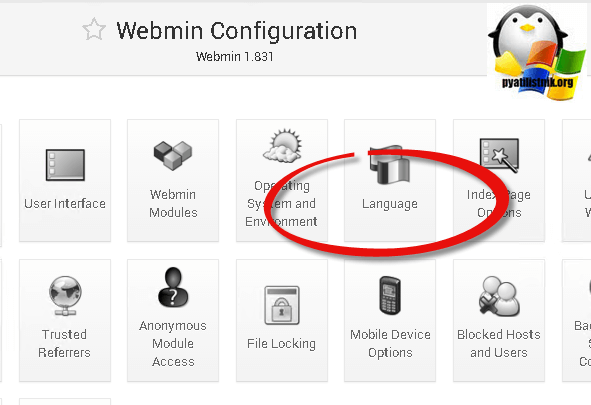 el7.nux.noarch.rpm
el7.nux.noarch.rpm
Затем обновите список репозиториев и можете устанавливать пакеты:
sudo yum update
Далее можете устанавливать пакеты, например, vlc:
sudo yum install vlc
Ну и смотрим список репозиториев:
sudo yum repolist
Здесь отображаются все доступные репозитории. Для удаления репозитория будет достаточно удалить его пакет.
Установка программ CentOS в GUI
Если вы не любите пользоваться терминалом, то установка программ CentOS 7 может быть выполнена и через графический интерфейс. Но здесь возможностей намного меньше чем в терминале. Используйте утилиту «Программы», которая расположена в главном меню:
Здесь вы можете выбрать нужную категорию программ или ввести имя пакета в поиске:
Затем останется нажать кнопку «Установить пакет». Но тут не поддерживается работа с репозиториями.
Выводы
В этой статье мы рассмотрели как выполняется установка пакетов Centos 7.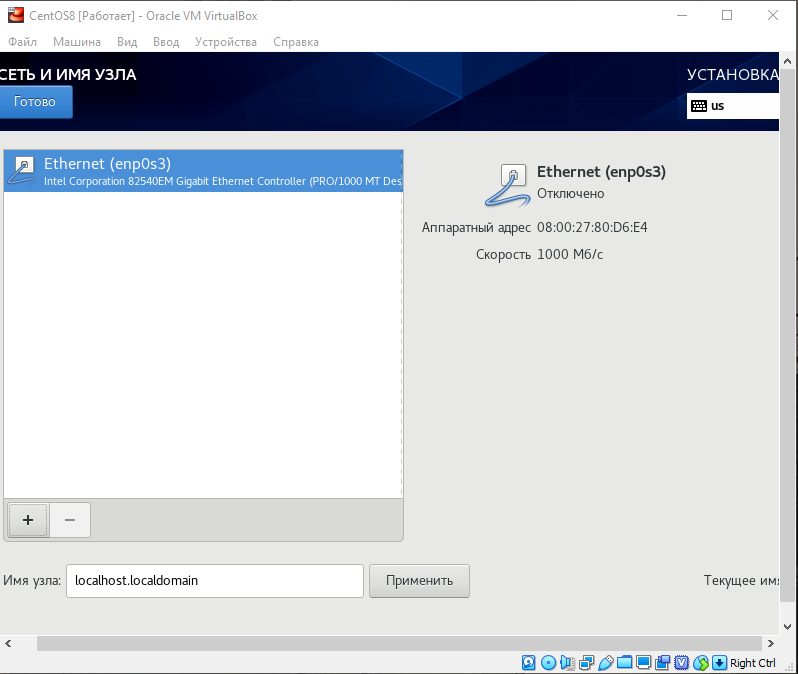 Конечно, здесь нет такого большого количества пакетов, как в той же самой Ubuntu или OpenSUSE, но для сервера их вполне хватает, а для рабочего стола всегда можно собрать из исходников то, что очень нужно. Надеюсь информация была полезной для вас.
Конечно, здесь нет такого большого количества пакетов, как в той же самой Ubuntu или OpenSUSE, но для сервера их вполне хватает, а для рабочего стола всегда можно собрать из исходников то, что очень нужно. Надеюсь информация была полезной для вас.
Обнаружили ошибку в тексте? Сообщите мне об этом. Выделите текст с ошибкой и нажмите Ctrl+Enter.
CentOS 7 установка сторонних программ — ER-KA.RU
У новичков в Linux, коим я пока являюсь после установки системы возникают казалось бы тривиальные вопросы по настройке, установке стороннего софта и прочего, так вот, глядя на себя, ну и для Вас мои дорогие читатели решил писать некую шпаргалку для новечков Linux, а именно дистрибутива CentOS 7, почему именно его опишу позже, а пока поехали:
Установка, удаление, список программ и пакетов в CentOS / RedHat. Управление пакетами. GPG ключи:
[sociallocker]
Одной из самых распространненых операций, характерных для любой ОС, является управление программным обеспечением, в том числе: установка, удаление и просмотр списка текущих установленных.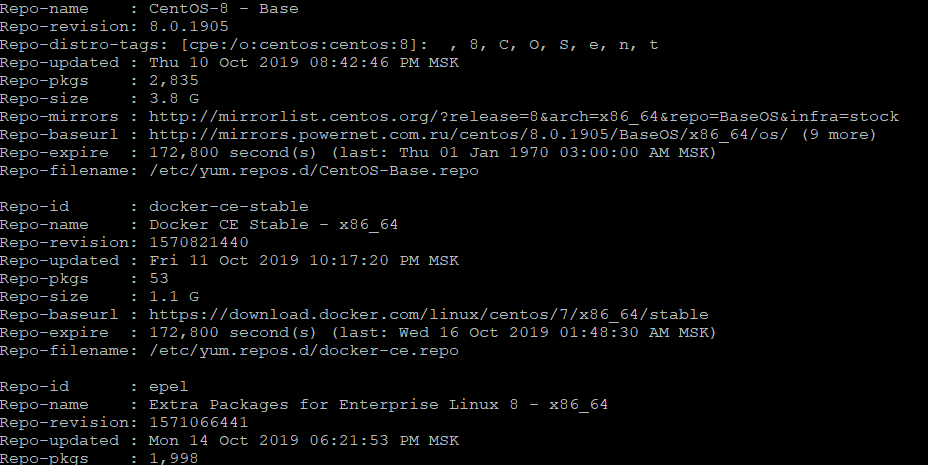 Система управления пакетами в CentOS (и RedHat) построена на базе репозиториев, в которых содержатся ссылки для скачивания огромного количества программ. По большому счету это означает, что Вам нужно лишь знать название программы или пакета. Если он есть в сети в репозитории — система самостоятельно разберется откуда его скачать именно под Вашу версию ОС и установит.
Система управления пакетами в CentOS (и RedHat) построена на базе репозиториев, в которых содержатся ссылки для скачивания огромного количества программ. По большому счету это означает, что Вам нужно лишь знать название программы или пакета. Если он есть в сети в репозитории — система самостоятельно разберется откуда его скачать именно под Вашу версию ОС и установит.
Заметка. В примерах ниже используется пакет «httpd» как пример. Везде вместо него Вам нужно указывать то название пакета, по которому Вы работаете.
Список установленных пакетов (программ)
# yum list installed
Или проверка — установлен ли пакет:
# yum list installed httpd
где вместо httpd — название пакета, которое необходимо проверить.
Список пакетов, доступных для установки из репозитория
# yum list available
Поиск пакета в репозитории
# yum search httpd
Установка пакета из репозитория
# yum install httpd
При этом автоматически проверяются и устраняются все зависимости. Так, если пакет httpd зависит от пакета «zlib», то сначала скачается и установится этот пакет, а потом уже httpd. При этом глубина резолва многоуровненная — т.е. если, в свою очередь пакет zlib зависит от другого пакета — то сначала скачается тот другой и установится, потом уже zlib, а уже потом — httpd.
Так, если пакет httpd зависит от пакета «zlib», то сначала скачается и установится этот пакет, а потом уже httpd. При этом глубина резолва многоуровненная — т.е. если, в свою очередь пакет zlib зависит от другого пакета — то сначала скачается тот другой и установится, потом уже zlib, а уже потом — httpd.
Показать зависимости пакета
# yum deplit httpd
Показать информация (подробную) по пакету из репозитория
# yum info httpd
А для подробной информации:
# yum -v info httpd
Проверка наличия обновлений для системы и пакетов
# yum check-update
При этом система Вам покажет — какие пакеты имеют в репозитории новые версии — т.е. их можно обновить.
Обновить пакет(ы)
Для обновления всех пакетов, для которых доступны обновления:
# yum update
Для обновления конретного пакета
# yum update httpd
Для обновления мажорной версии пакета (напр, с 8.x до 9.x):
# yum upgrade httpd
Удалить пакет
# yum remove httpd
При этом система старается удалить и все ненужные более зависимости пакета (если эти зависимости не используются другими пакетами).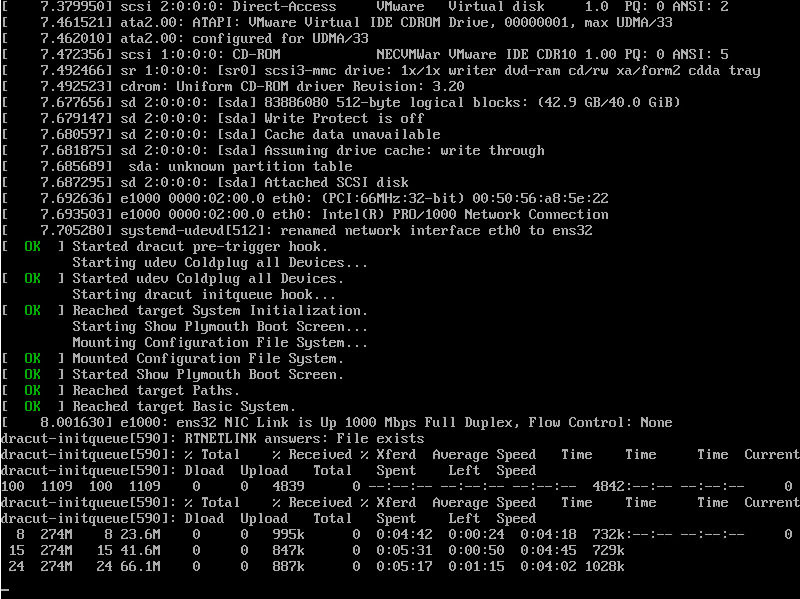
Очистка кеша установочных файлов
Перед установкой того или иного пакета система скачивает его установочный файл на жесткий диск компьютера и уже только после этого начинает операции инсталляции. После установки ОС файл не удаляет — вероятно, на случай переустановки пакета.
Чтобы очистить кеш установочных файлов — выполните:
# yum clean
Это никак не отразится на установленных программах, а в случае необходимости переустановки — нужные файлы снова будут загружены из интернет.
Создание/обновление кеша репозитория
При работе с пакетами Вы можете заметить, что система то и дело ломится к интернет, скачивая ту или иную часть данных репозитория для обновления у себя списков пакетов.
Следующая команда скачает все метаданные для в настоящее время активных репозиторев на жесткий диск, чтобы снизить активность сетевых соединений во время работы yum:
# yum makecache
Установка стороннего скачаннего RPM-файла
Конечно, бывают случаи, когда в репозитории нет нужного софта. Тогда Вы можете его скачать в виде RPM-файла, если, конечно, RHEL-совместимые ОСи поддерживаются производителем ПО.
Тогда Вы можете его скачать в виде RPM-файла, если, конечно, RHEL-совместимые ОСи поддерживаются производителем ПО.
Команда для установки скачанного установочного файла:
# yum localinstall /path/to/rpm/file/installfile.rpm
При этом текущие, доступные через интернет репозитории могут быть использованы автоматически для решения зависимостей устанавливаемого пакета.
Обновление стороннего скачанного файла
# yum localupdate /path/to/rpm/update/myinstall.rpm
Переустановка программы/пакета
# yum reinstall httpd
При этом конфигурационные файлы пакета сохраняются.
Откат на предыдущую версию (переустановка более старой версии)
Система предпримет попытку откатится на предыдущую версию этого пакета, при этом автоматически резолвить зависимости, как сообщает man, она не будет.
# yum downgrade httpd
Показать список активных репозиториев
# yum repolist
Для более подробного списка
# yum -v repolist
Установка GPG ключа
# rpm —import /path/to/gpg/key. gpg
gpg
—————————————————————————
Ещё примеры:
Установка Adobe Flash Player в CentOS:
# rpm -ivh http://linuxdownload.adobe.com/adobe-release/adobe-release-x86_64-1.0-1.noarch.rpm
# rpm –import /etc/pki/rpm-gpg/RPM-GPG-KEY-adobe-linux
# yum check-update
# yum install flash-plugin nspluginwrapper alsa-plugins-pulseaudio libcurl
Установка редактора PDFedit в CentOS:
# yum install flash-plugin nspluginwrapper alsa-plugins-pulseaudio libcurl
Установка Google Chrome в CentOS:
# wget http://chrome.richardlloyd.org.uk/install_chrome.sh
# chmod u+x install_chrome.sh
# ./install_chrome.sh
Подключение, установка Яндекс диска в CentOS:
Устанавливаем:
# rpm -Uvh http://repo.yandex.ru/yandex-disk/yandex-disk-latest.x86_64.rpm
Зпускаем установку:
# yandex-disk setup
Запуск:
# yandex-disk start
Автозагрузка устанавливается только для Desktop сессии.
Для автозапуска на сервере, можно сделать следующее (самое простое):
# chmod +x /etc/rc.d/rc.local # echo "/usr/bin/yandex-bin start" >> /etc/rc.d/rc.local
По мере пополнения опыта данный мануал будет пополняться.
[/sociallocker]
Как установить и управлять программным обеспечением на CentOS 7
Джефф Уилсон
В этом руководстве мы покажем вам, как устанавливать и управлять программным обеспечением на CentOS 7.
Установка и управление программным обеспечением на сервере Linux, работающем под управлением CentOS в качестве операционной системы, довольно проста. Вы можете сделать это с помощью менеджера пакетов под названием yum. Прежде всего, подключитесь к CentOS VPS через SSH и проверьте, есть ли доступные обновления для некоторых установленных пакетов в вашей системе. Вы можете сделать это с помощью следующей команды:
# yum check-update
Вывод команды покажет вам пакеты с доступными обновлениями, и вы должны обновить их как можно скорее. Вы можете обновлять пакеты по одному, а можете обновить все пакеты сразу с помощью команды:
Вы можете обновлять пакеты по одному, а можете обновить все пакеты сразу с помощью команды:
# yum update
Менеджер пакетов определит, какие пакеты необходимо обновить вместе с их зависимостями и посчитает общую загрузку размер. Вам будет предложено подтвердить обновление пакетов, что вы можете сделать, введя «y» в командной строке, а затем нажав Enter.
Диспетчер пакетов yum позволяет вам искать пакет и получать дополнительную информацию о нем перед его установкой в вашей системе. Менеджер пакетов проверит включенные репозитории в вашей системе и выполнит поиск пакета в своих базах данных. Чтобы проверить, какие репозитории включены в вашей системе, вы можете запустить команду:
# yum repolist
Чтобы просмотреть список всех репозиториев, включая отключенные, вы можете использовать следующую команду:
# yum repolist all
Теперь для поиска пакета вы можете использовать команду «yum search». В наших примерах мы будем использовать пакет с именем httpd. Пакет httpd предоставляет HTTP-сервер Apache. Например, чтобы вывести список всех пакетов, соответствующих строке httpd, можно выполнить следующую команду:
Пакет httpd предоставляет HTTP-сервер Apache. Например, чтобы вывести список всех пакетов, соответствующих строке httpd, можно выполнить следующую команду:
# yum search httpd
Вывод должен быть похож на приведенный ниже:
# yum search httpd =================== N/S соответствует: httpd ========================= ============== libmicrohttpd-doc.noarch : Документация для libmicrohttpd lighttpd-fastcgi.x86_64 : модуль FastCGI и порождающий помощник для конфигурации lighttpd и PHP. lighttpd-mod_geoip.x86_64 : модуль GeoIP для lighttpd для использования для поиска местоположения lighttpd-mod_mysql_vhost.x86_64 : модуль виртуального хоста для lighttpd, который использует базу данных MySQL. owncloud-httpd.noarch : интеграция Httpd для ownCloud радикал-httpd.noarch : конфигурация httpd для Radicale darkhttpd.x86_64: безопасный, легкий, быстрый однопоточный сервер HTTP/1.1. httpd.x86_64 : HTTP-сервер Apache httpd-devel.x86_64 : Интерфейсы разработки для HTTP-сервера Apache.httpd-itk.x86_64 : MPM Itk для HTTP-сервера Apache. httpd-manual.noarch : документация для HTTP-сервера Apache. httpd-tools.x86_64 : инструменты для использования с HTTP-сервером Apache. libmicrohttpd.i686: легкая библиотека для встраивания веб-сервера в приложения. libmicrohttpd.x86_64 : Облегченная библиотека для встраивания веб-сервера в приложения. lighttpd.x86_64 : Молниеносный веб-сервер с легкими системными требованиями. Только совпадения имени и сводки, для всего используйте "поиск по всем".
Чтобы отобразить информацию об определенном пакете, вы можете использовать команду «yum info». Для получения информации о пакете httpd вы можете использовать команду:
Нужно быстрое и простое решение?
Неограниченная управляемая поддержка
Поддержка вашего программного обеспечения
2 ядра ЦП
2 ГБ ОЗУ
50 ГБ PCIe4 NVMe Диск
1854 Оценка GeekBench
Безлимитная передача данных
# yum info httpd
Вывод должен быть похож на следующий:
# yum info httpd Установленные пакеты Имя: httpd Арка: x86_64 Версия: 2.4.6 Релиз: 40.el7.centos Размер : 9,4 м Репо: установлено Из репо: база Резюме: HTTP-сервер Apache URL-адрес: http://httpd.apache.org/ Лицензия: АСЛ 2.0 Описание: HTTP-сервер Apache — это мощный, эффективный и расширяемый : веб сервер.
Чтобы установить пакет, вы можете использовать команду «yum install». Например, чтобы установить пакет httpd на свой CentOS VPS, вы можете использовать следующую команду:
# yum install httpd
Чтобы просмотреть список всех установленных пакетов в вашей системе вместе с их версиями и их репозиторием, вы можете использовать команду:
# yum list Installed
Наконец, чтобы удалить пакет из вашей системы, вы можете использовать команда «ням удалить». Например, чтобы удалить пакет httpd из вашей системы, вы можете запустить команду:
# yum remove httpd
Менеджер пакетов также удалит пакеты, которые зависят от него.
Конечно, вам не нужно устанавливать и управлять программным обеспечением на CentOS 7, если вы используете одну из наших услуг хостинга CentOS VPS, и в этом случае вы можете просто попросить наших опытных администраторов Linux установить или удалить определенный пакет для вас. Они доступны 24×7 и немедленно позаботятся о вашем запросе.
Они доступны 24×7 и немедленно позаботятся о вашем запросе.
ПС. Если вам понравился этот пост о том, как установить и управлять программным обеспечением в CentOS 7, поделитесь им с друзьями в социальных сетях, используя кнопки слева, или просто оставьте ответ ниже. Спасибо.
Команды установки в системах CentOS [команда установки centos]
Если вы используете современные дистрибутивы Linux, вы можете найти программное обеспечение, организованное в пакеты, которые поставляются с двоичными файлами приложений, файлами, метаданными и другой связанной информацией. Не только это, но вы также получите зависимости пакетов, возможные конфликты, которые могут возникнуть из-за наличия другого пакета, и многое другое. RHEL поставляется с основным менеджером пакетов, называемым rpm, и используется DNF, который является еще одним менеджером пакетов более высокого уровня, помогающим управлять зависимостями пакетов. Вы можете использовать новейшую технологию, flatpak, которая помогает устанавливать изолированные приложения вместе с их средой выполнения.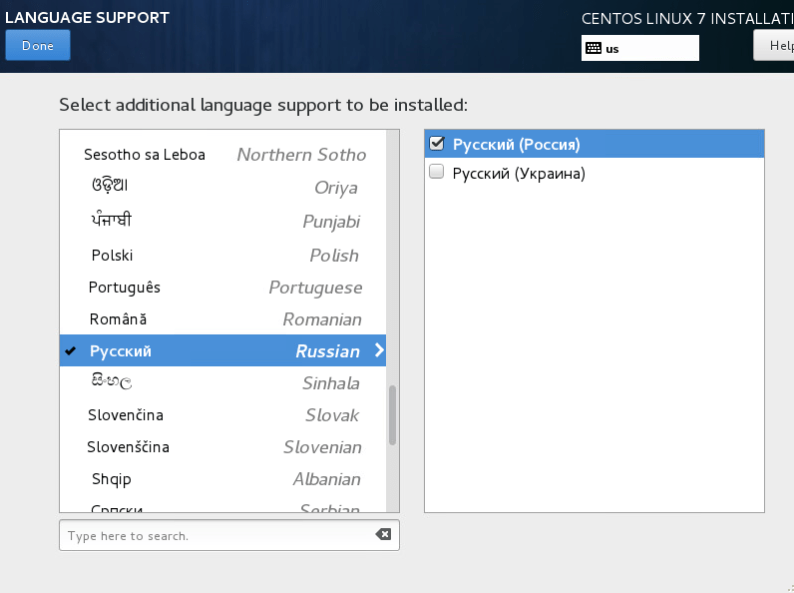
В этой статье будет освещено следующее:
- Использование трех различных способов установки пакета с использованием rpm.
- установка пакетов с помощью DNF
- графическая установка приложений с помощью утилиты gnome-software
- Установка изолированных приложений с помощью flatpak
Требования к программному обеспечению и другие предпосылки
Категория | Требования, соглашения или используемая версия программного обеспечения |
Система | Вам потребуется RHEL 8 / CentOS 8 |
Программное обеспечение | Все используемые в этом руководстве утилиты уже установлены, поэтому их не нужно устанавливать явно. |
Прочее | Соответствующее разрешение для запуска команд с правами root. |
Что такое упаковка?
CentOS 8 — один из наиболее часто используемых современных дистрибутивов Linux, в котором программное обеспечение расположено в репозиториях в виде пакетов. Но что такое пакет? Пакет считается сжатым архивом, в котором хранятся все необходимые файлы, связанные с этим программным обеспечением, присутствующим в пакете. Он также содержит информацию, которая решает, где и как эти файлы должны быть установлены в системе. CentOS использует формат пакета rpm.
В этой статье вы можете выполнить простые шаги по установке и управлению пакетами rpm.
Что такое RPM (менеджер пакетов RedHat)?
Для управления пакетами rpm вы можете использовать менеджер пакетов rpm. Несмотря на наличие мощных функций, он не разрешает зависимости и фокусируется только на отдельных пакетах. Чтобы управлять отношениями между различными пакетами, а также избежать печально известного ада зависимостей, вы можете использовать диспетчер пакетов yum (модифицированный Yellow Updater).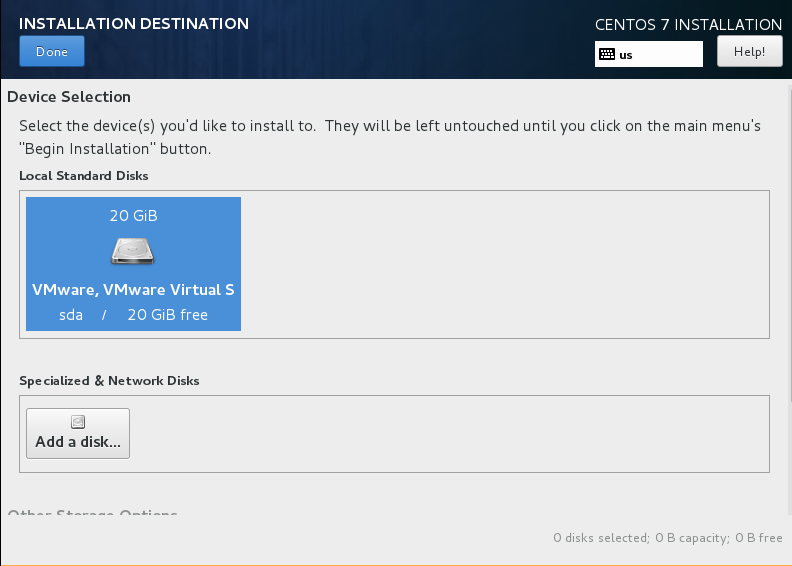 Позже он превратился в дендифицированный ням (днф). Впервые dnf использовался в Fedora 18 и заменил yum в последней версии RHEL.
Позже он превратился в дендифицированный ням (днф). Впервые dnf использовался в Fedora 18 и заменил yum в последней версии RHEL.
Как установить пакеты с помощью rpm
С помощью rpm вы можете эффективно устанавливать пакеты. Но это применимо только к пакетам, которые не имеют внешних зависимостей, так как rpm не может управлять этими зависимостями. Мы упомянули три разных способа установки пакетов с помощью rpm с разными параметрами (-i, -U и -F).
- Для установки нового пакета вы можете запустить rpm вместе с опцией -i (установить) со следующим синтаксисом.
$ sudo rpm -i имя_пакета.rpm
Вы можете запустить приведенную выше команду для установки указанного пакета. Но если вы попытаетесь установить существующий пакет, то получите следующую ошибку.
$ sudo rpm -i gedit-3.28.1-3.el8.x86_64.rpm пакет gedit-2:3.28.1-3.el8.x86_64 уже установлен
Если вы собираетесь установить новое ядро, рекомендуется использовать этот метод для установки указанного выше пакета с точной версией.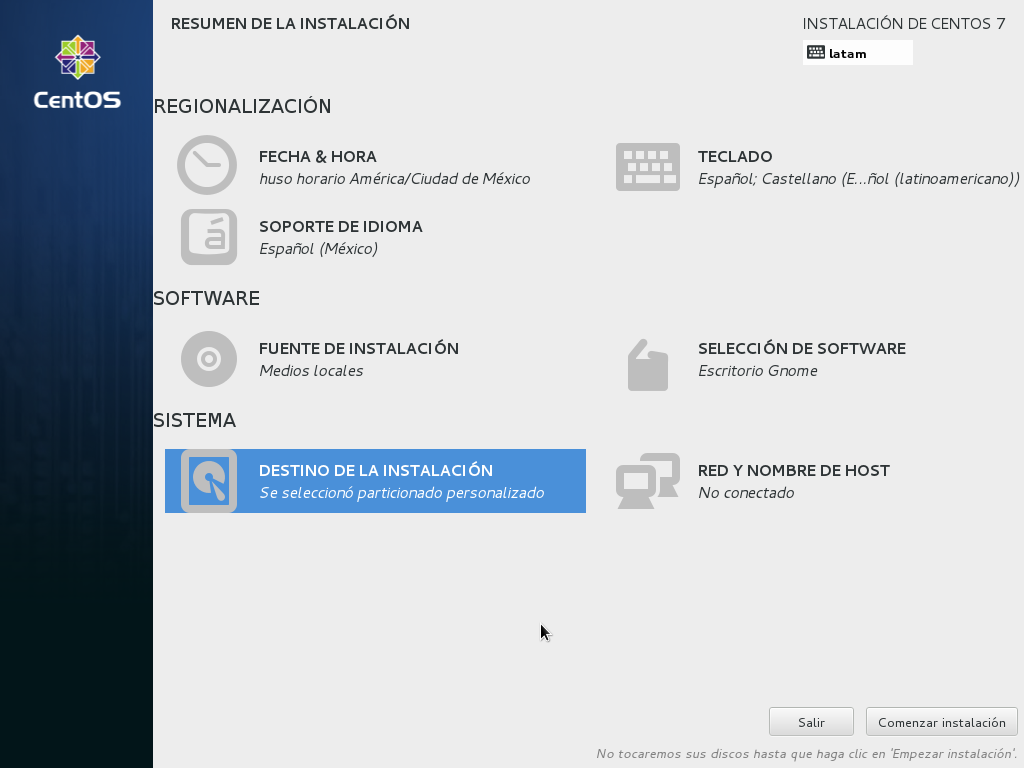 В этом случае новое и старое ядро будут находиться вместе. Поэтому, если есть какой-либо сбой, вы можете использовать их в качестве запасного варианта.
В этом случае новое и старое ядро будут находиться вместе. Поэтому, если есть какой-либо сбой, вы можете использовать их в качестве запасного варианта.
- Вы почувствуете разницу в использовании опции (-U или upgrade). Если вы ищете установку пакета, который не существует, он будет установлен. Но если вы пытаетесь установить существующий пакет, он будет обновлен. После установки нового пакета он автоматически удалит старый. Перед удалением старого убедитесь, что ядро будет работать без сбоев.
- При использовании опции -f или обновления вы увидите что-то другое. Используя это, уже существующие пакеты будут обновлены. Но он не устанавливает уже установленные пакеты.
Как установить пакет из удаленного места?
С помощью rpm вы сможете установить определенный пакет, которого нет в локальной файловой системе. Если вы хотите установить пакет, к которому вы можете получить доступ через протокол ftp, вы можете использовать следующую команду.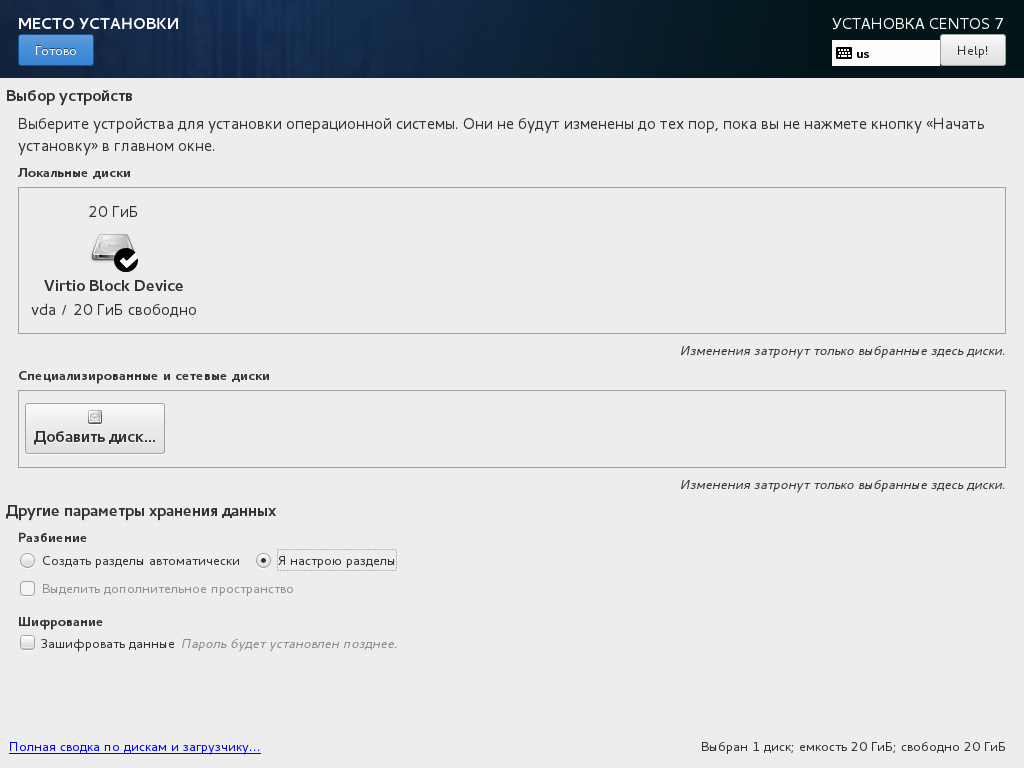
$ sudo rpm -i ftp://ftp.someaddress.com/package.rpm
Кроме того, вы можете указать имя пользователя и пароль для аутентификации и соответственно запустить приведенную ниже команду.
$ sudo rpm -i ftp://имя пользователя:пароль@ftp.someaddress.com/package.rpm
Как установить пакет с dnf
Как мы уже упоминали, dnf — это главный пакетный менеджер rpm. В отличие от rpm, он помогает управлять зависимостями программного обеспечения, а также устанавливать программное обеспечение из репозиториев дистрибутива. Метаданные, которые поставляются с пакетом rpm, помогают указать, какие другие пакеты необходимо установить для правильной работы этого программного обеспечения и какой пакет может вызвать конфликт.
Но dnf помогает в выполнении необходимых операций после получения подтверждения от пользователя. Например, здесь мы устанавливаем пакет vim через DNF, выполнив приведенную ниже команду.
$ sudo dnf установить vim
После запуска команды вы получите список всех операций, которые необходимо выполнить, и список зависимостей, которые необходимо установить.
Зависимости устранены.
================================================ =============================== Размер репозитория версии Arch пакета ============== ================================================== ================
Установка: vim-enhanced x86_64 2:8.0.1763-7.el8 rhel-8-for-x86_64-appstream-beta-rpms 1.4 M
Установка зависимостей: gpm-libs x86_64 1.20.7-15.el8 rhel-8- for-x86_64-appstream-beta-rpms 39 k vim-filesystem
noarch 2:8.0.1763-7.el8 rhel-8-for-x86_64-appstream-beta-rpms 47 k vim-common x86_64 2:8.0.1763- 7.el8
rhel-8-for-x86_64-appstream-beta-rpms 6,3 M Транзакция
Сводка
=========================== ================================================== ===
Установить 4 пакета Общий размер загрузки: 7,8 M Установленный размер: 30 M Это нормально [y/N]:
Если вы хотите запустить DNF из сценария, вы можете использовать опцию -y (предположим, да), которая автоматически даст ответ «да» на все вопросы. Как и rpm, DNF также позволяет установить пакет из удаленного места с помощью приведенной ниже команды.
Как и rpm, DNF также позволяет установить пакет из удаленного места с помощью приведенной ниже команды.
$ sudo dnf установить http://path/to/package.rpm
Как установить пакет графически
Если вы используете среду рабочего стола GNOME, вы сможете установить пакет графически с помощью приложения gnome-software. Если вы хотите установить пакет, который уже присутствует в репозиториях дистрибутива, вы можете найти его там.
После этого вы можете выбрать вариант установки для установки нужного приложения. Приложение gnome-software является интерфейсом для packagekit, который работает как высокоуровневый интерфейс. Это помогает в унификации установок на различных распределениях. Если вы используете этот метод, установленный пакет не попадет в историю dnf.
Как установить программное обеспечение с плоскими пакетами
Если вы используете CentOS 8, есть еще один способ установки пакетов — плоские пакеты. Он предлагает изолированную среду, содержащую программное обеспечение со всеми необходимыми зависимостями. Благодаря этому мы сможем запускать определенную версию программы в каждом дистрибутиве, поддерживающем эту технологию, независимо от родных библиотек.
Благодаря этому мы сможем запускать определенную версию программы в каждом дистрибутиве, поддерживающем эту технологию, независимо от родных библиотек.
Flatpack поставляется с репозиторием под названием flathub. Установка плоского пакета с программным обеспечением gnome — простая задача. Вам нужно найти приложение для установки и нажать кнопку установки. Программное обеспечение Gnome будет запущено автоматически. Если не запустится, то можно скачать файл с ним. Затем выберите вариант установки вместе с правильным паролем для установки.
После установки репозиторий плоского пакета с именем -flathub будет автоматически добавлен в качестве источника плоского пакета и поможет пользователям искать приложения в нем непосредственно из интерфейса центра программного обеспечения gnome. Если вы хотите использовать утилиту flatpak, вы сможете решить, хотите ли вы установить ее глобально или только для определенного пользователя. Чтобы добавить репозиторий flathub глобально, вы можете запустить следующую команду.
$ sudo flatpak remote-add --if-not-exists flathub https://dl.flathub.org/repo/flathub.flatpakrepo
Теперь вы можете начать установку пакета. Для этого вам необходимо указать полный путь к пакету вместе с именем удаленного репозитория, из которого вы хотите установить. Например, чтобы установить neovim, выполните следующую команду
.
$ sudo flatpak install flathub io.neovim.nvim Требуемая среда выполнения для io.neovim.nvim/x86_64/stable (runtime/org.freedesktop.Sdk/x86_64/18.08) найдена в удаленном flathub Вы хотите установить его? [д/н]:
Если мы ответим «да», среда выполнения будет загружена и установлена в нашей системе.
Используя это руководство, вы сможете понять, что такое пакет и менеджер пакетов. Кроме того, вы познакомитесь с различными менеджерами пакетов для CentOS 8. Вы можете использовать менеджеры пакетов для установки пакетов, содержащих программное обеспечение вместе с полными зависимостями, чтобы они могли работать независимо в любом месте.
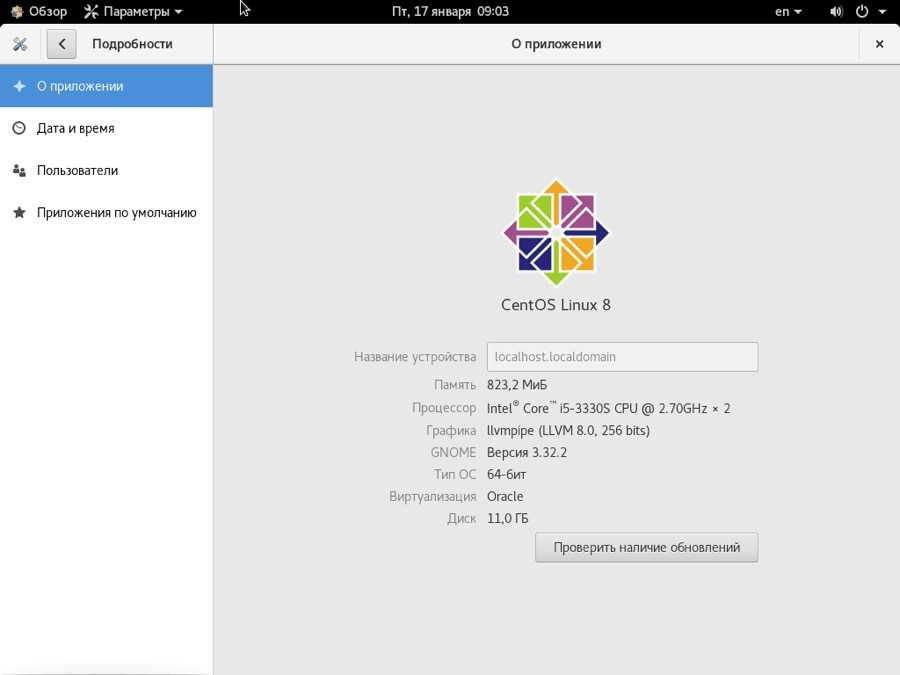 Например, если была установлена версия пакета 4, а в репозитории только 3, то будет выполнено понижение версии;
Например, если была установлена версия пакета 4, а в репозитории только 3, то будет выполнено понижение версии;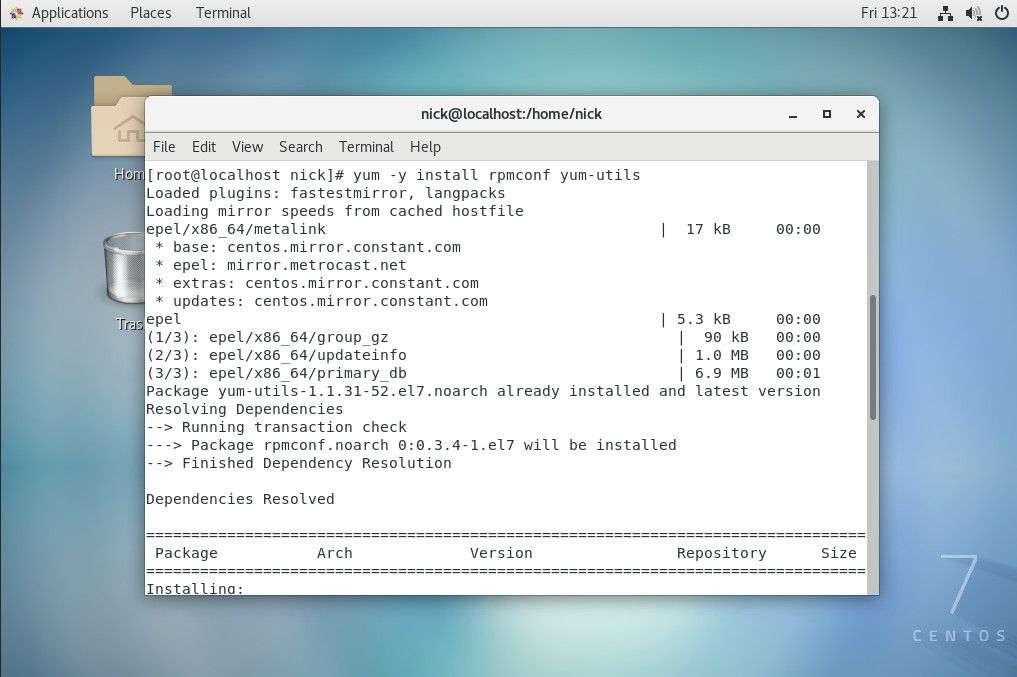
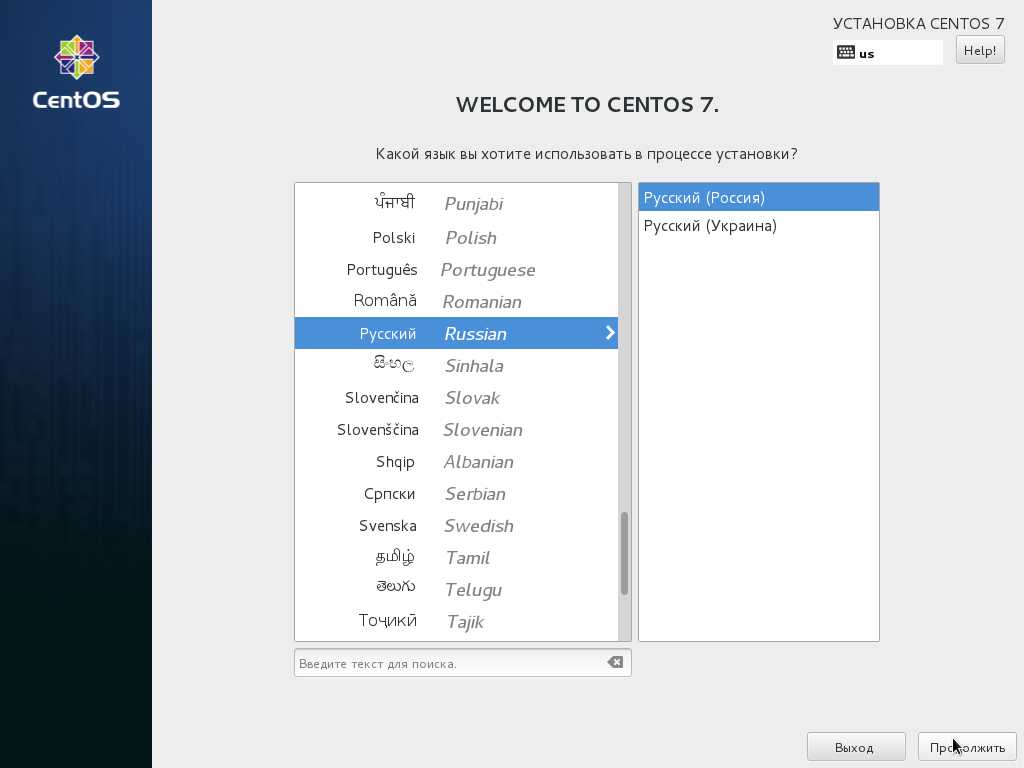 d/rc.local
# echo "/usr/bin/yandex-bin start" >> /etc/rc.d/rc.local
d/rc.local
# echo "/usr/bin/yandex-bin start" >> /etc/rc.d/rc.local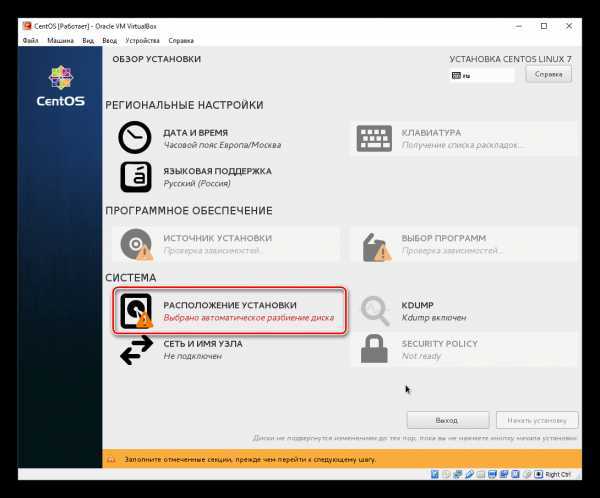 httpd-itk.x86_64 : MPM Itk для HTTP-сервера Apache.
httpd-manual.noarch : документация для HTTP-сервера Apache.
httpd-tools.x86_64 : инструменты для использования с HTTP-сервером Apache.
libmicrohttpd.i686: легкая библиотека для встраивания веб-сервера в приложения.
libmicrohttpd.x86_64 : Облегченная библиотека для встраивания веб-сервера в приложения.
lighttpd.x86_64 : Молниеносный веб-сервер с легкими системными требованиями.
Только совпадения имени и сводки, для всего используйте "поиск по всем".
httpd-itk.x86_64 : MPM Itk для HTTP-сервера Apache.
httpd-manual.noarch : документация для HTTP-сервера Apache.
httpd-tools.x86_64 : инструменты для использования с HTTP-сервером Apache.
libmicrohttpd.i686: легкая библиотека для встраивания веб-сервера в приложения.
libmicrohttpd.x86_64 : Облегченная библиотека для встраивания веб-сервера в приложения.
lighttpd.x86_64 : Молниеносный веб-сервер с легкими системными требованиями.
Только совпадения имени и сводки, для всего используйте "поиск по всем". 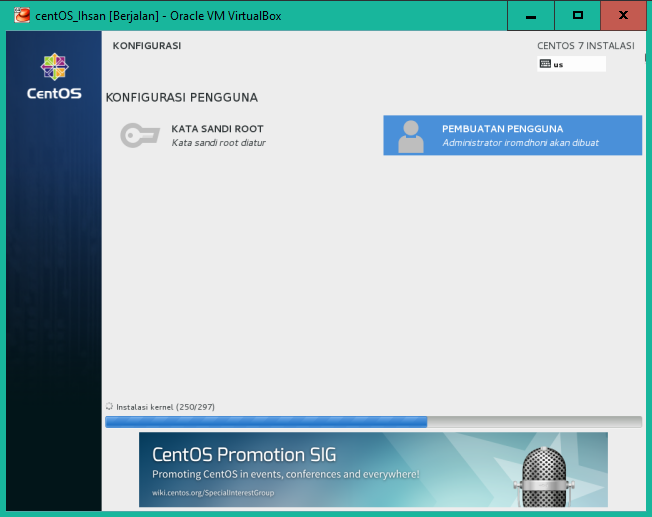 4.6
Релиз: 40.el7.centos
Размер : 9,4 м
Репо: установлено
Из репо: база
Резюме: HTTP-сервер Apache
URL-адрес: http://httpd.apache.org/
Лицензия: АСЛ 2.0
Описание: HTTP-сервер Apache — это мощный, эффективный и расширяемый
: веб сервер.
4.6
Релиз: 40.el7.centos
Размер : 9,4 м
Репо: установлено
Из репо: база
Резюме: HTTP-сервер Apache
URL-адрес: http://httpd.apache.org/
Лицензия: АСЛ 2.0
Описание: HTTP-сервер Apache — это мощный, эффективный и расширяемый
: веб сервер.